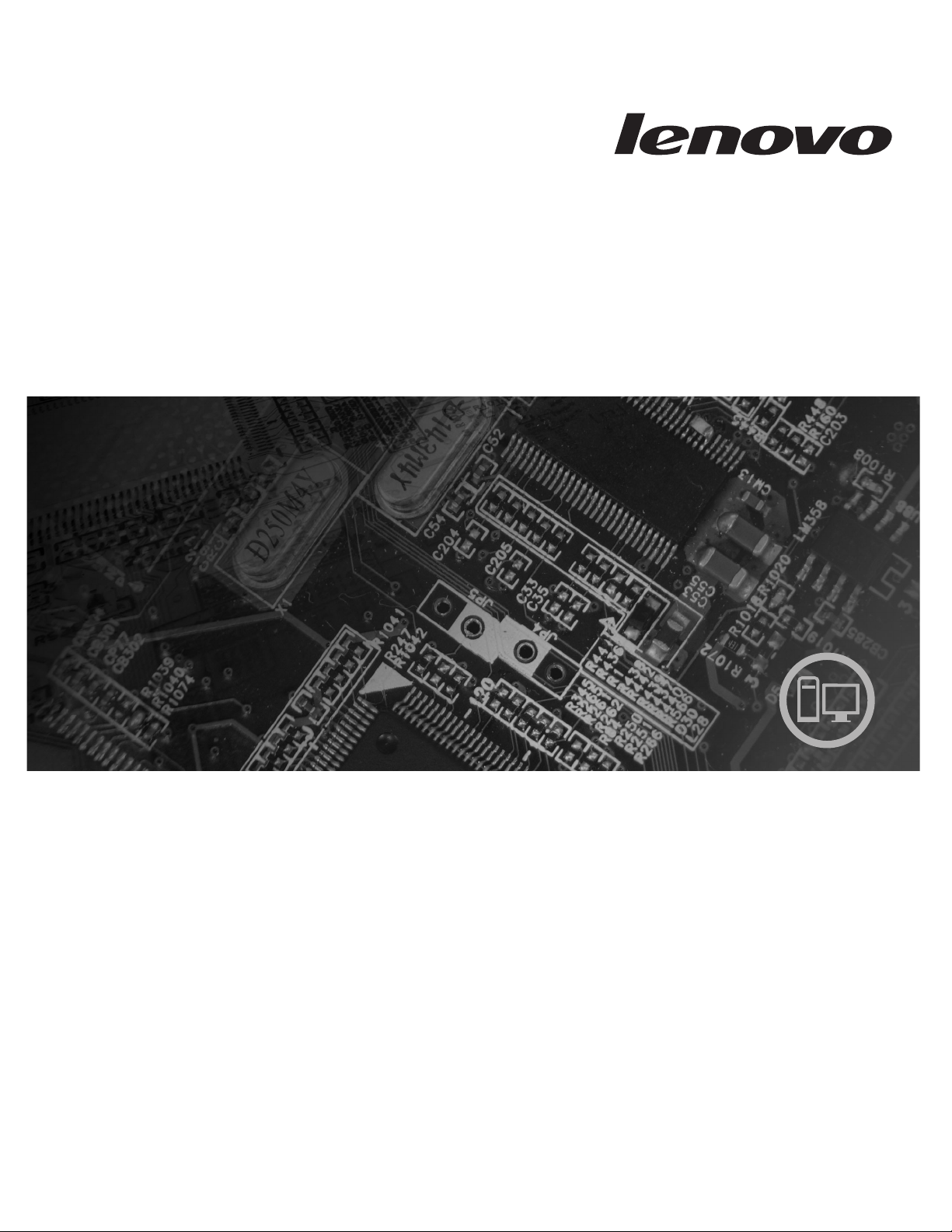
ThinkCentre
Handbuch zum Installieren und Austauschen von Hardware
Maschinentypen: 6138, 6209, 6239, 6302, 7188, 7244, 7347, 7355, 7358,
7373, 7484, 7628, 7635, 7639, 9960 und 9965.
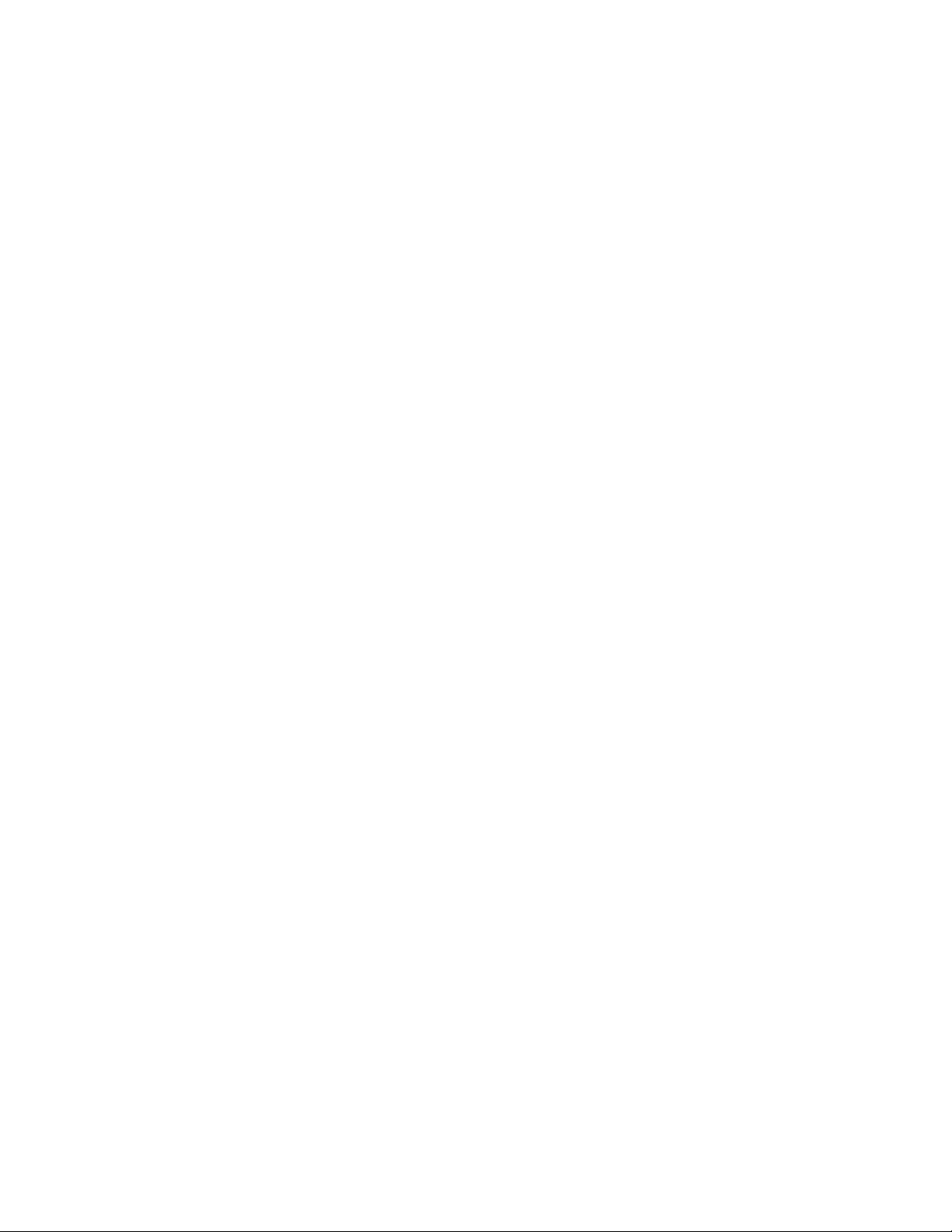
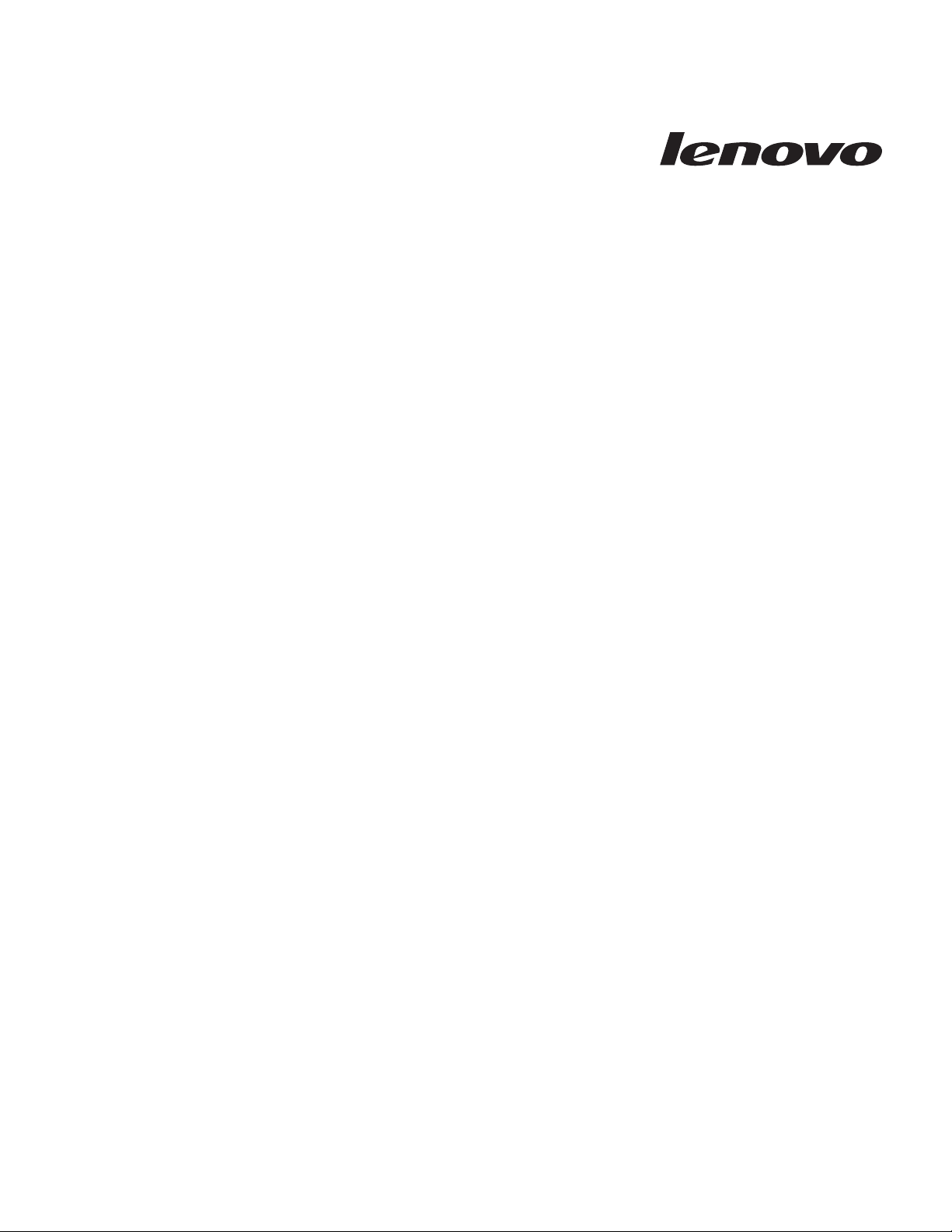
ThinkCentre
Handbuch zum Installieren
und Austauschen von Hardware
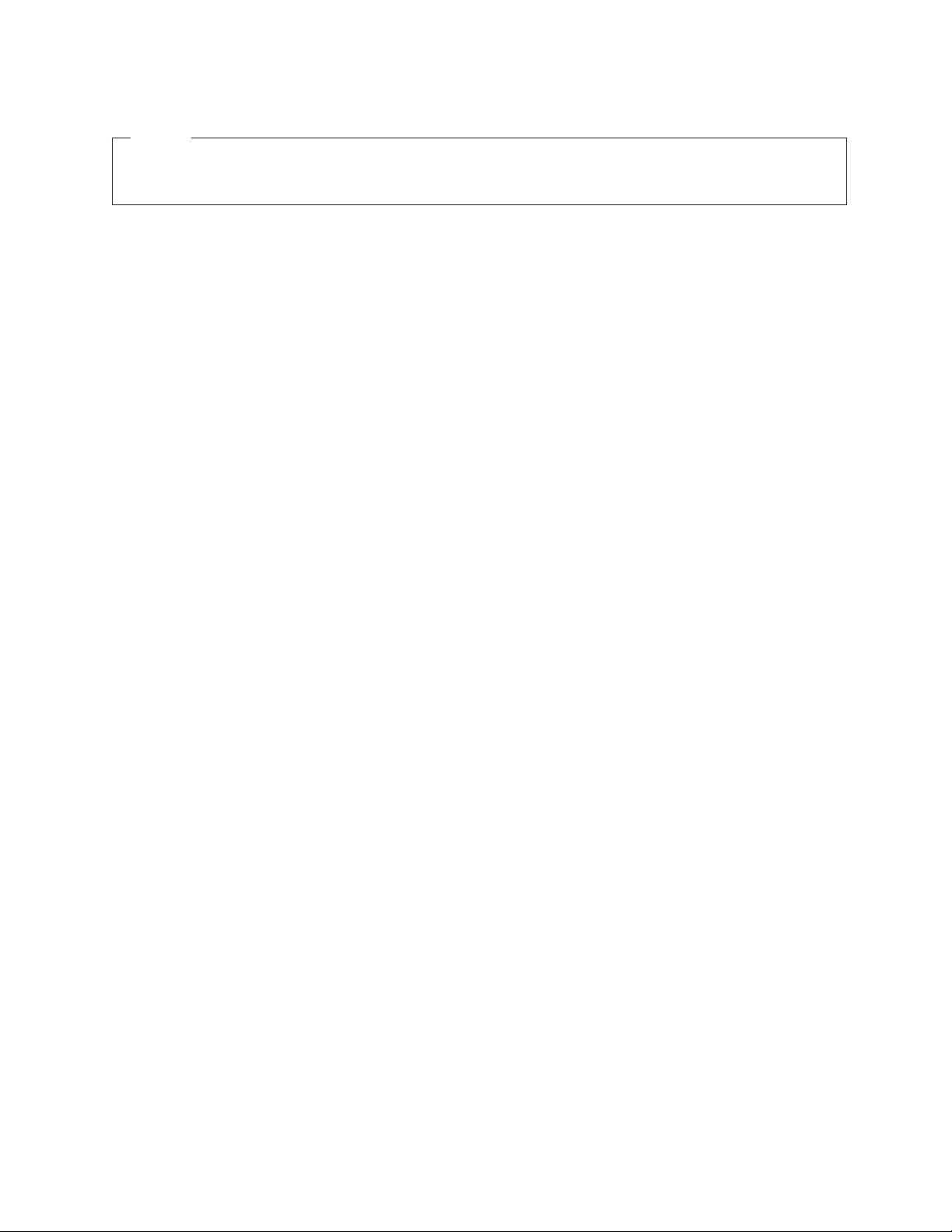
Hinweis
Vor Verwendung dieser Informationen und des darin beschriebenen Produkts sollten Sie unbedingt die Informationen im
Handbuch Sicherheit und Garantie zu ThinkCentre zu diesem Produkt und die Informationen im Abschnitt „Bemerkungen”,
auf Seite 55, lesen.
Erste Ausgabe (November 2008)
Diese Veröffentlichung ist eine Übersetzung des Handbuchs
Lenovo ThinkCentre Hardware Installation and Replacement Guide,
Teilenummer 46R4720,
Informationen, die nur für bestimmte Länder Gültigkeit haben und für Deutschland, Österreich und die Schweiz
nicht zutreffen, wurden in dieser Veröffentlichung im Originaltext übernommen.
Möglicherweise sind nicht alle in dieser Übersetzung aufgeführten Produkte in Deutschland angekündigt und verfügbar; vor Entscheidungen empfiehlt sich der Kontakt mit der zuständigen Geschäftsstelle.
Änderung des Textes bleibt vorbehalten.
© Copyright Lenovo 2008.
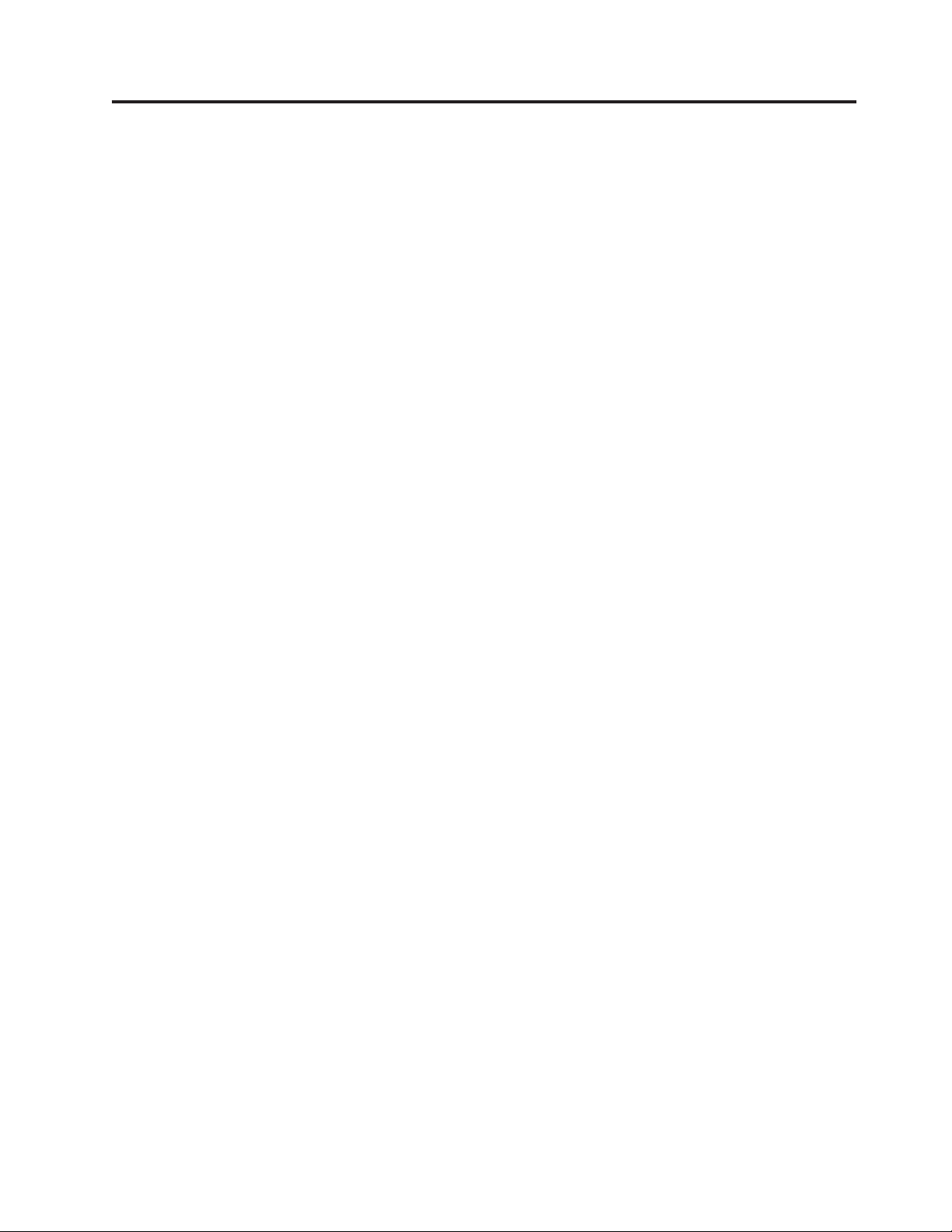
Inhaltsverzeichnis
Abbildungsverzeichnis . . . . . . . .v
Kapitel 1. Wichtige Sicherheitshinweise 1
Kapitel 2. Übersicht . . . . . . . . . .3
Weitere Informationsquellen . . . . . . . . .3
Umgang mit aufladungsempfindlichen Einheiten . .4
Positionen . . . . . . . . . . . . . . .5
Positionen der Steuerelemente und Anschlüsse an
der Vorderseite des Computers . . . . . . .5
Positionen der Anschlüsse an der Rückseite des
Computers . . . . . . . . . . . . . .6
Positionen der Komponenten . . . . . . . .8
Positionen der Komponenten auf der Systemplatine
. . . . . . . . . . . . . . .9
Kapitel 3. Zusatzeinrichtungen installieren
und Hardware austauschen . . . .11
Externe Zusatzeinrichtungen installieren . . . . .11
Abdeckung entfernen . . . . . . . . . . .11
Frontblende entfernen und austauschen . . . . .13
Interne Zusatzeinrichtungen installieren . . . . .14
Speichermodul austauschen . . . . . . . .14
Adapterkarte installieren . . . . . . . . .16
Interne Laufwerke installieren . . . . . . .18
Batterie austauschen . . . . . . . . . . .23
Netzteil austauschen . . . . . . . . . . .25
Kühlkörper- und Lüfterbaugruppe austauschen . .27
Primäres Festplattenlaufwerk austauschen . . . .28
Sekundäres Festplattenlaufwerk austauschen . . .32
Optisches Laufwerk austauschen . . . . . . .34
Diskettenlaufwerk austauschen . . . . . . . .36
Speichermodul austauschen . . . . . . . . .37
Adapterkarte austauschen . . . . . . . . .39
Lüfterbaugruppe an der Vorderseite austauschen . .41
Lüfterbaugruppe an der Rückseite austauschen . .43
Internen Lautsprecher austauschen . . . . . .45
Tastatur austauschen . . . . . . . . . . .47
Maus austauschen . . . . . . . . . . . .48
Kapitel 4. Austausch von Komponenten
abschließen . . . . . . . . . . . .49
Einheitentreiber herunterladen . . . . . . . .50
Kapitel 5. Sicherheitseinrichtungen . .51
Integrierte Kabelverriegelung . . . . . . . .51
Sicherheitsschloss . . . . . . . . . . . .52
Kennwortschutz . . . . . . . . . . . . .52
Verloren gegangenes oder vergessenes Kennwort
löschen (CMOS löschen) . . . . . . . . . .53
Anhang. Bemerkungen . . . . . . . .55
Hinweise zur TV-Ausgabe . . . . . . . . .56
Marken . . . . . . . . . . . . . . . .56
Index . . . . . . . . . . . . . . .57
© Copyright Lenovo 2008 iii
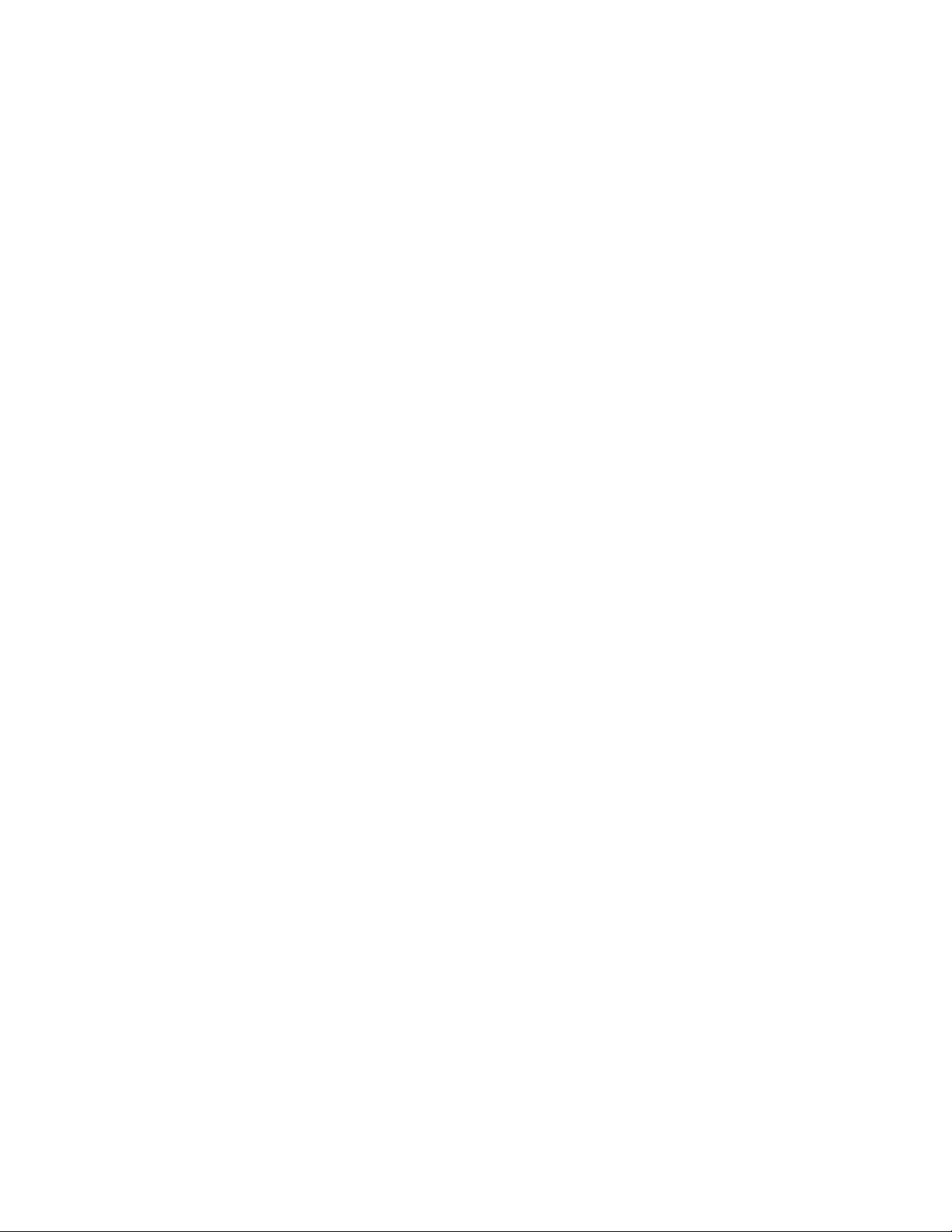
iv Handbuch zum Installieren und Austauschen von Hardware
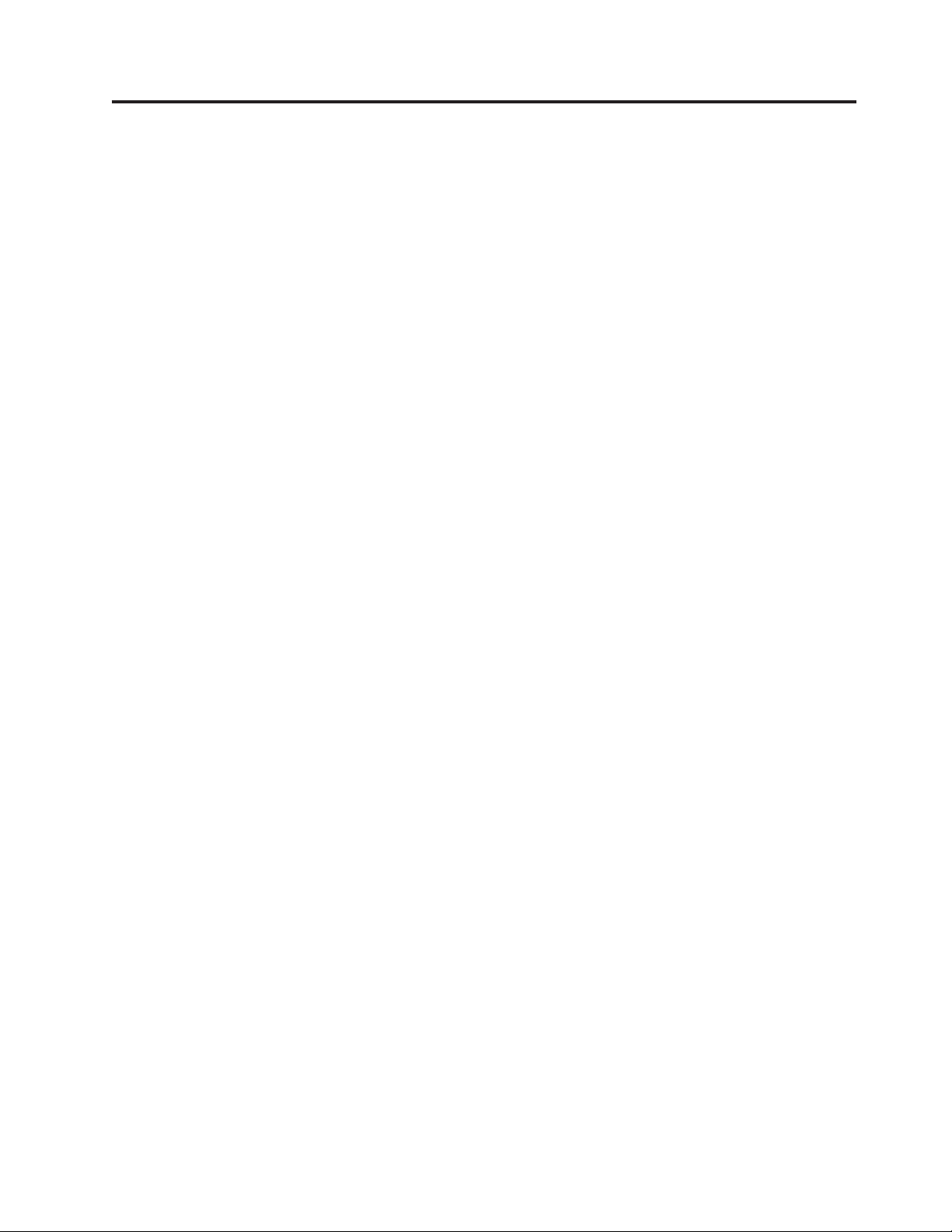
Abbildungsverzeichnis
1. Steuerelemente und Anschlüsse . . . . . .5
2. Positionen der hinteren Anschlüsse . . . . .6
3. Positionen der Komponenten . . . . . . .8
4. Positionen der Komponenten auf der System-
platine
. . . . . . . . . . . . . .9
5. Computerabdeckung entfernen . . . . . .12
6. Frontblende entfernen . . . . . . . . .13
7. Halteklammern öffnen . . . . . . . . .14
8. Speichermodul installieren . . . . . . .15
9. Adapterverriegelung öffnen . . . . . . .16
10. Adapterverriegelung schließen . . . . . .17
11. Laufwerkpositionen . . . . . . . . . .19
12. Position der zusätzlichen Halteklammer 21
13. Halteklammer installieren . . . . . . . .22
14. Neues Laufwerk installieren . . . . . . .22
15. SATA-Laufwerk installieren . . . . . . .23
16. Alte Batterie entfernen . . . . . . . . .24
17. Neue Batterie installieren . . . . . . . .24
18. Sicherungsschrauben des Netzteils entfernen 25
19. Kühlkörper- und Lüfterbaugruppe entfernen 27
20. Neue Kühlkörper- und Lüfterbaugruppe instal-
lieren
. . . . . . . . . . . . . .28
21. Primäres Festplattenlaufwerk entfernen 29
22. Primäres Festplattenlaufwerk in der Halterung
installieren . . . . . . . . . . . . .30
23. Primäres Festplattenlaufwerk in der Halterung
installieren . . . . . . . . . . . . .31
24. Sekundäres Festplattenlaufwerk entfernen 32
25. Sekundäres Festplattenlaufwerk in der Halterung
installieren . . . . . . . . . . .33
26. Sekundäres Festplattenlaufwerk und Halterung
installieren . . . . . . . . . . . . .34
27. Optisches Laufwerk entfernen . . . . . .35
28. Halteklammer für optisches Laufwerk . . .35
29. Diskettenlaufwerk entfernen . . . . . . .36
30. Halteklammer für Diskettenlaufwerk . . . .36
31. Speichermodul entfernen . . . . . . . .37
32. Speichermodul installieren . . . . . . .38
33. Adapterkarte entfernen . . . . . . . .39
34. Neue Adapterkarte installieren . . . . . .40
35. Lüfterbaugruppe an der Vorderseite entfernen 41
36. Lüfterbaugruppe an der Vorderseite installieren
. . . . . . . . . . . . . . .42
37. Lüfterbaugruppe an der Rückseite entfernen 43
38. Lüfterbaugruppe an der Rückseite austauschen 44
39. Internen Lautsprecher entfernen . . . . .45
40. Internen Lautsprecher austauschen . . . . .46
41. Tastaturanschlüsse . . . . . . . . . .47
42. Mausanschlüsse . . . . . . . . . . .48
43. Computerabdeckung wieder anbringen 49
44. Integrierte Kabelverriegelung . . . . . .51
45. Sicherheitsschloss installieren . . . . . .52
© Copyright Lenovo 2008 v
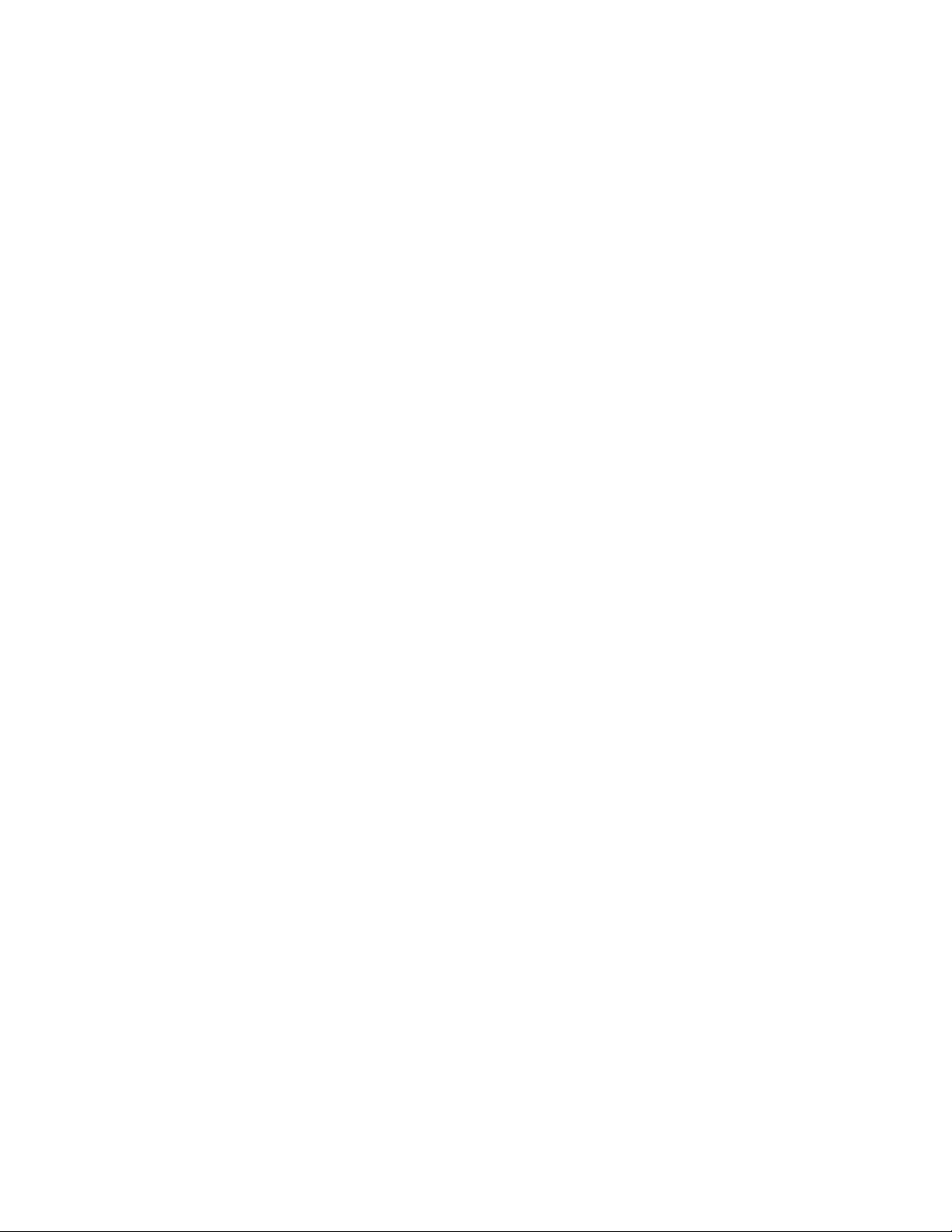
vi Handbuch zum Installieren und Austauschen von Hardware
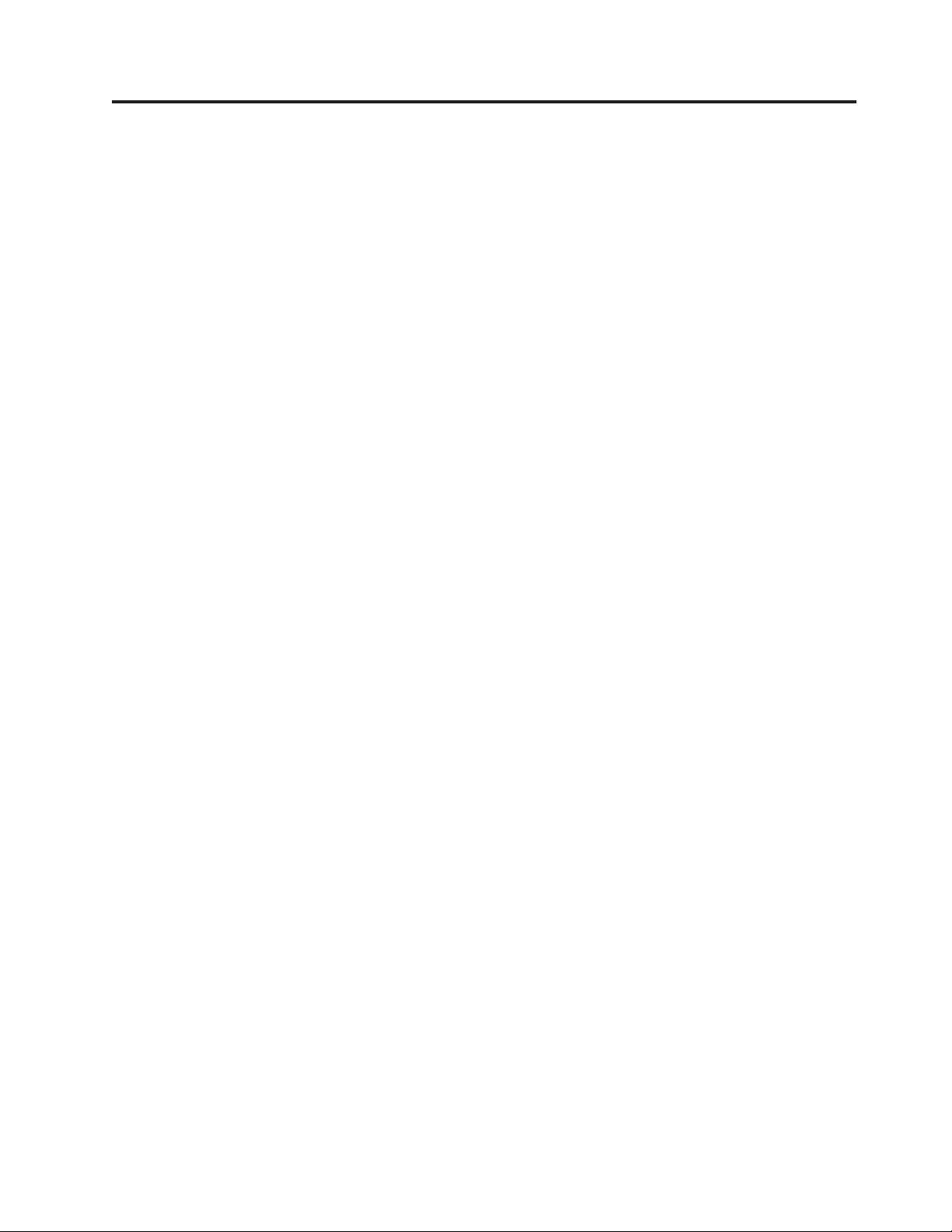
Kapitel 1. Wichtige Sicherheitshinweise
Achtung:
Vor Verwendung der Informationen in diesem Handbuch ist es wichtig, dass Sie
alle Sicherheitshinweise zu diesem Produkt lesen und verstehen. Die aktuellen
Sicherheitshinweise finden Sie im Handbuch Sicherheit und Garantie zu ThinkCentre, das im Lieferumfang dieses Produkts enthalten ist. Wenn Sie diese
Sicherheitshinweise beachten, minimieren Sie das Risiko von Verletzungen
oder von Beschädigungen des Produkts.
Wenn Sie nicht mehr über das Handbuch Sicherheit und Garantie zu ThinkCentre
verfügen, finden Sie es auf der Lenovo® Unterstützungswebsite unter der folgenden Adresse: http://www.lenovo.com/support.
© Copyright Lenovo 2008 1
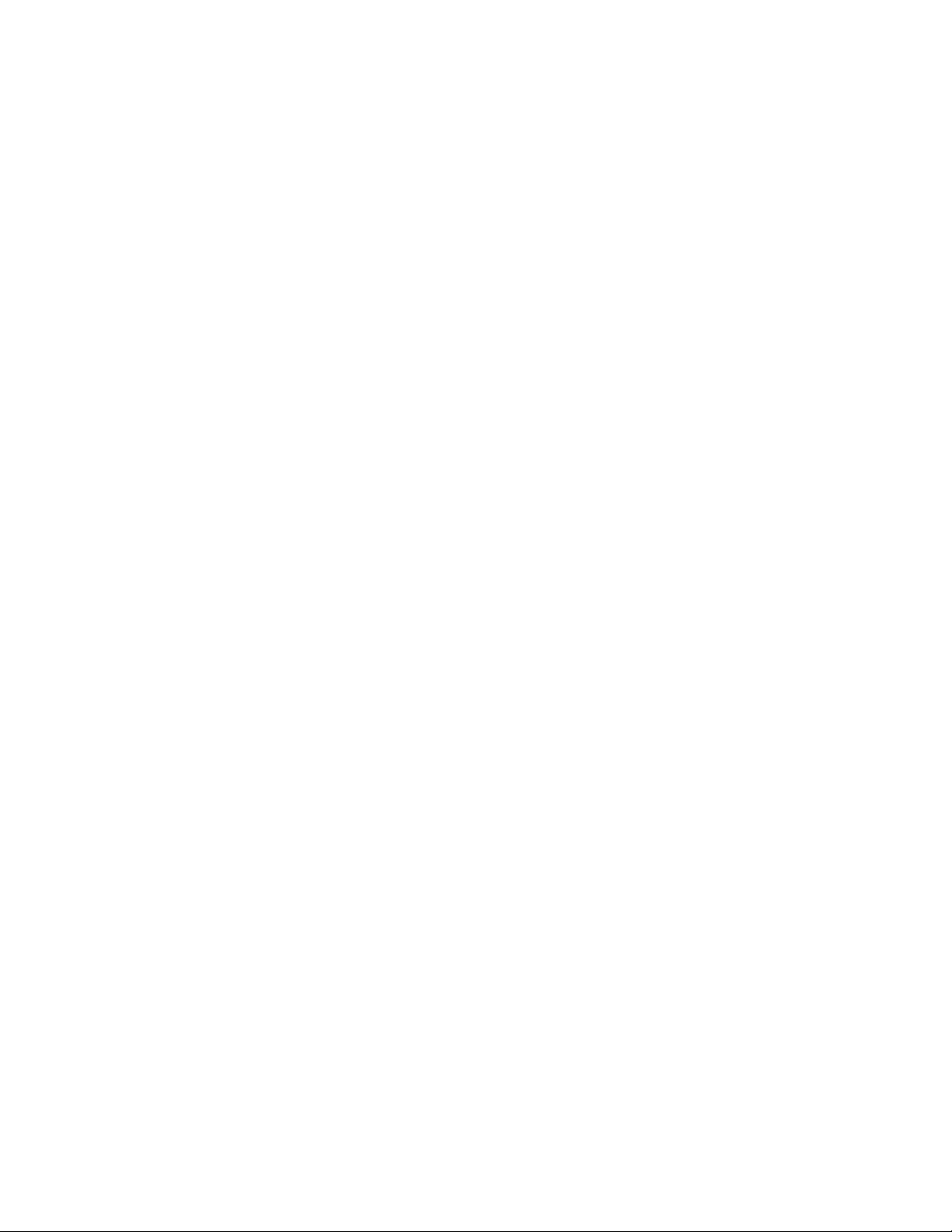
2 Handbuch zum Installieren und Austauschen von Hardware
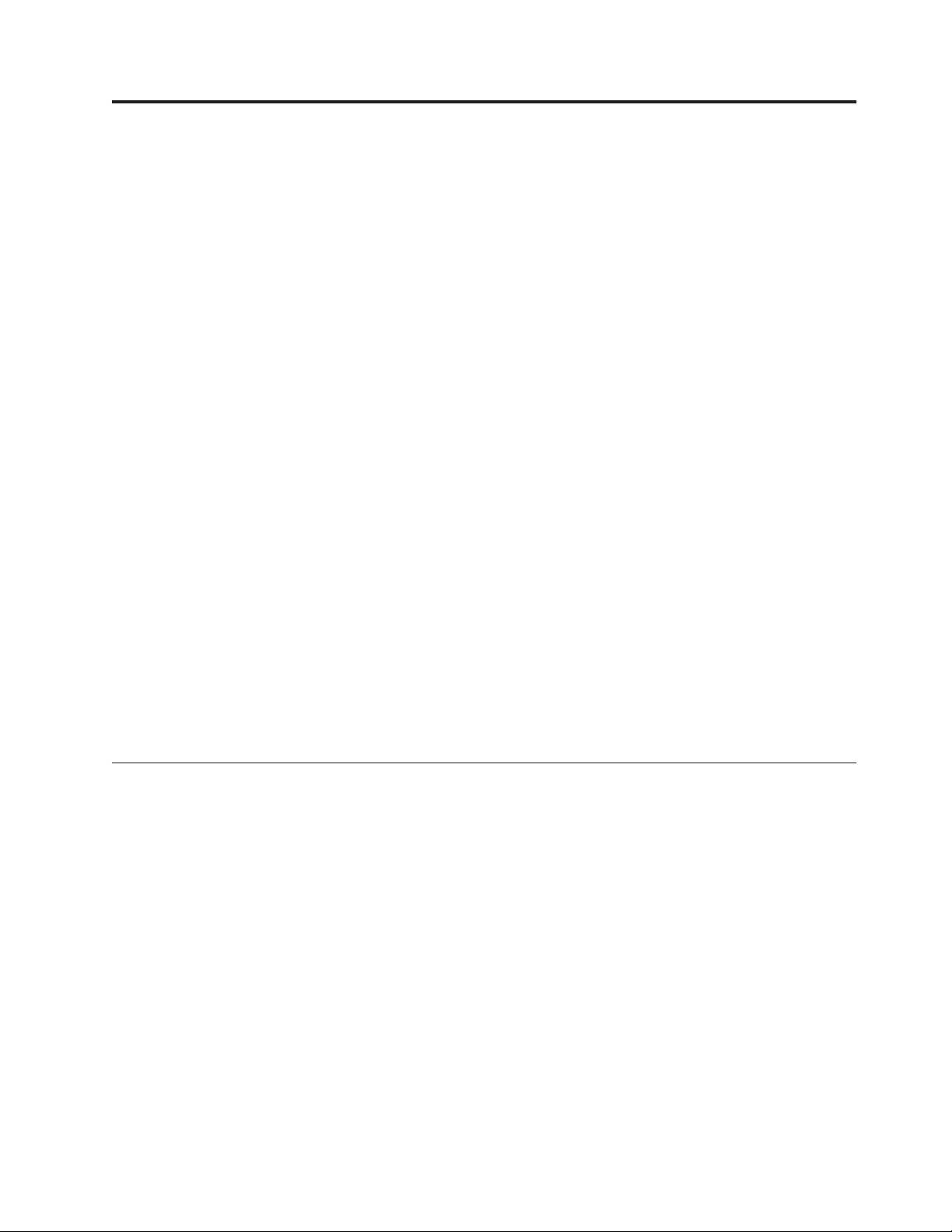
Kapitel 2. Übersicht
Im vorliegenden Handbuch sind die Vorgehensweisen zum Installieren oder Austauschen von durch den Kunden austauschbaren Funktionseinheiten (Customer
Replaceable Units - CRUs) beschrieben. Dieses Handbuch enthält jedoch nicht die
Vorgehensweisen zu allen Komponenten. Es wird vorausgesetzt, dass Kabel, Schalter und bestimmte mechanische Komponenten von Kundendienstmitarbeitern ohne
eine schrittweise Anleitung ausgetauscht werden können.
Anmerkung: Verwenden Sie nur von Lenovo zur Verfügung gestellte Komponenten.
Im vorliegenden Handbuch sind Anweisungen zum Installieren und/oder Austau-
der folgenden Komponenten enthalten:
schen
v Batterie
v Netzteil
v Kühlkörper- und Lüfterbaugruppe
v Primäres Festplattenlaufwerk
v Sekundäres Festplattenlaufwerk
v Optisches Laufwerk
v Diskettenlaufwerk
v Speichermodul
v Adapterkarte
v Lüfterbaugruppe an der Vorderseite
v Lüfterbaugruppe an der Rückseite
v Interner Lautsprecher
v Tastatur
v Maus
Weitere Informationsquellen
Wenn Sie über einen Internetzugang verfügen, können Sie die aktuellen Informationen zu Ihrem Computer unter der folgenden Adresse abrufen:
http://www.lenovo.com/support
Die folgenden Informationen stehen zur Verfügung:
v Informationen zum Entfernen und Installieren von CRUs
v Videos zum Entfernen und Installieren von CRUs
v Veröffentlichungen
v Fehlerbehebungsinformationen
v Informationen zu Komponenten
v Downloads und Treiber
v Links zu anderen nützlichen Informationsquellen
v Liste der Unterstützungstelefonnummern
© Copyright Lenovo 2008 3
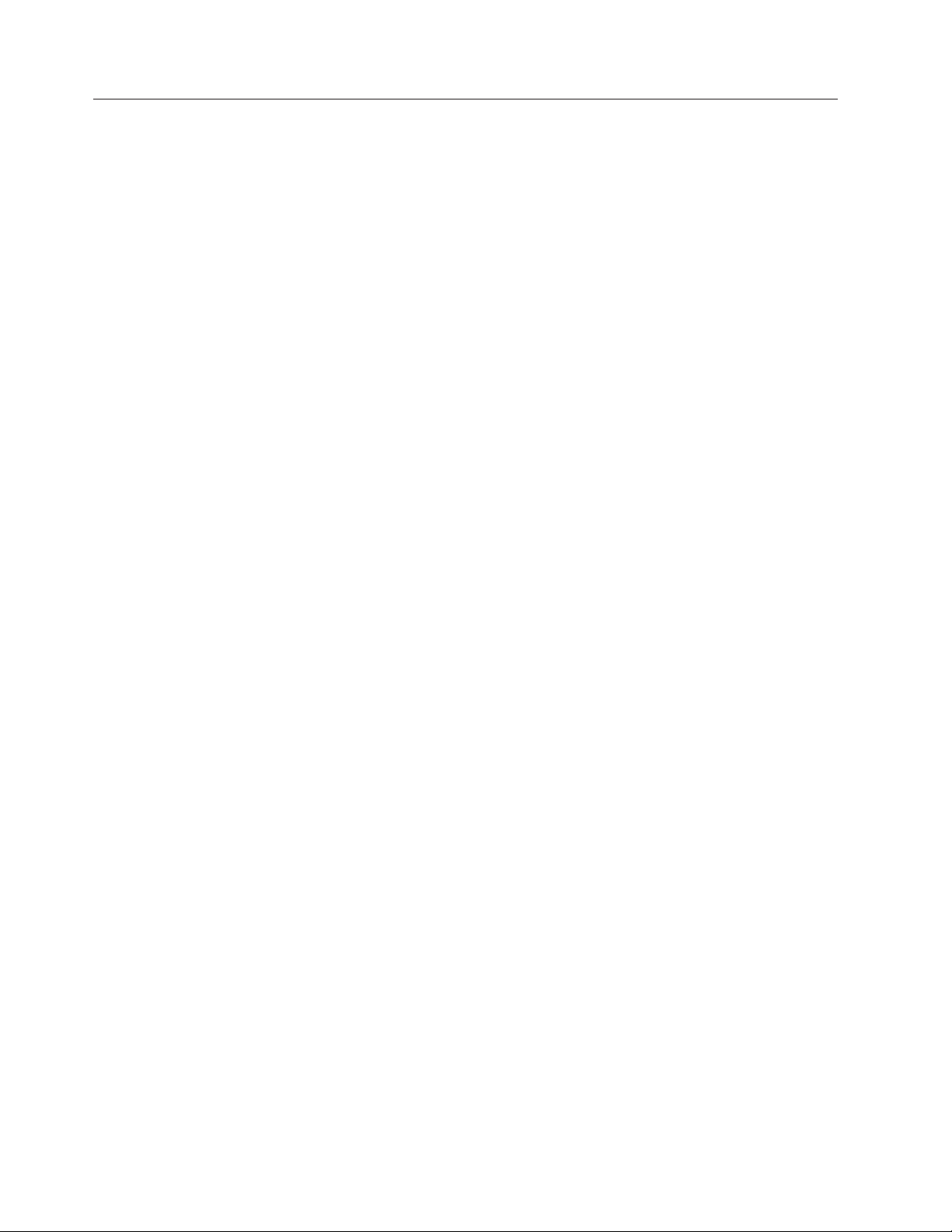
Umgang mit aufladungsempfindlichen Einheiten
Bewahren Sie die neue Komponente in ihrer antistatischen Schutzhülle auf, und
öffnen Sie die antistatische Schutzhülle erst, wenn die fehlerhafte Komponente aus
dem Computer entfernt wurde und die neue Komponente installiert werden kann.
Statische Aufladung ist harmlos für den Menschen, kann jedoch Computerkomponenten stark beschädigen.
Treffen Sie beim Umgang mit Computerkomponenten die folgenden Sicherheitsvorkehrungen, um Schäden durch statische Aufladung zu vermeiden:
v Vermeiden Sie unnötige Bewegungen. Durch Bewegung kann statische Auf-
ladung aufgebaut werden.
v Gehen Sie mit Computerkomponenten immer vorsichtig um. Fassen Sie Adapter-
karten,
ten an. Berühren Sie keine offen liegende Schaltlogik.
v Achten Sie darauf, dass die Computerkomponenten nicht von anderen Personen
berührt werden.
v Berühren Sie vor der Installation einer neuen Komponente mit der antistatischen
Schutzhülle, in der sich die Komponente befindet, mindestens zwei Sekunden
lang eine Metallabdeckung am Erweiterungssteckplatz oder eine andere unlackierte
der Schutzhülle und Ihres Körpers verringert.
v Installieren Sie die neue Komponente nach Möglichkeit direkt im Computer,
nachdem Sie sie aus der antistatischen Schutzhülle entnommen haben, ohne sie
abzusetzen. Sollte dies nicht möglich sein, legen Sie die antistatische Schutzhülle,
in der die Komponente geliefert wurde, auf eine glatte und ebene Fläche und
die Komponente auf die Schutzhülle.
v Legen Sie die Komponente nicht auf der Computerabdeckung oder auf einer
anderen Metalloberfläche ab.
Speichermodule, Systemplatinen und Mikroprozessoren nur an den Kan-
Metalloberfläche am Computer. Dadurch wird die statische Aufladung
4 Handbuch zum Installieren und Austauschen von Hardware
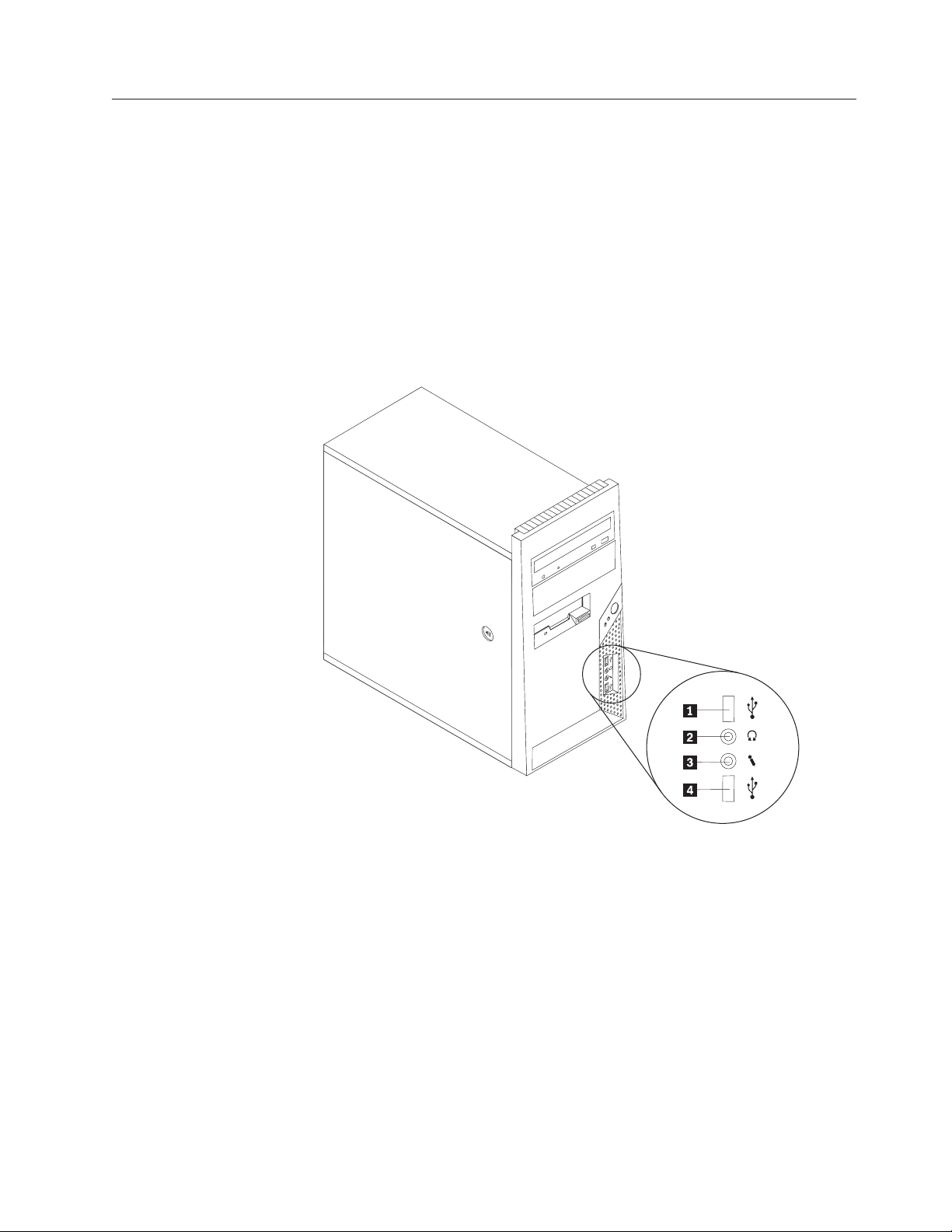
Positionen
Positionen der Steuerelemente und Anschlüsse an der Vorderseite
Dieser Abschnitt enthält Abbildungen, mit deren Hilfe Sie die Positionen der verschiedenen Anschlüsse, Steuerelemente und Komponenten des Computers bestim-
können.
men
des Computers
In Abb. 1 sind die Positionen der Steuerelemente und Anschlüsse an der Vorderseite des Computers dargestellt.
Anmerkung: Nicht alle Computermodelle verfügen über die folgenden Steuer-
elemente
und Anschlüsse.
Abbildung 1. Steuerelemente und Anschlüsse
1 USB-Anschluss 3 Mikrofonanschluss
2 Kopfhöreranschluss 4 USB-Anschluss
Kapitel 2. Übersicht 5
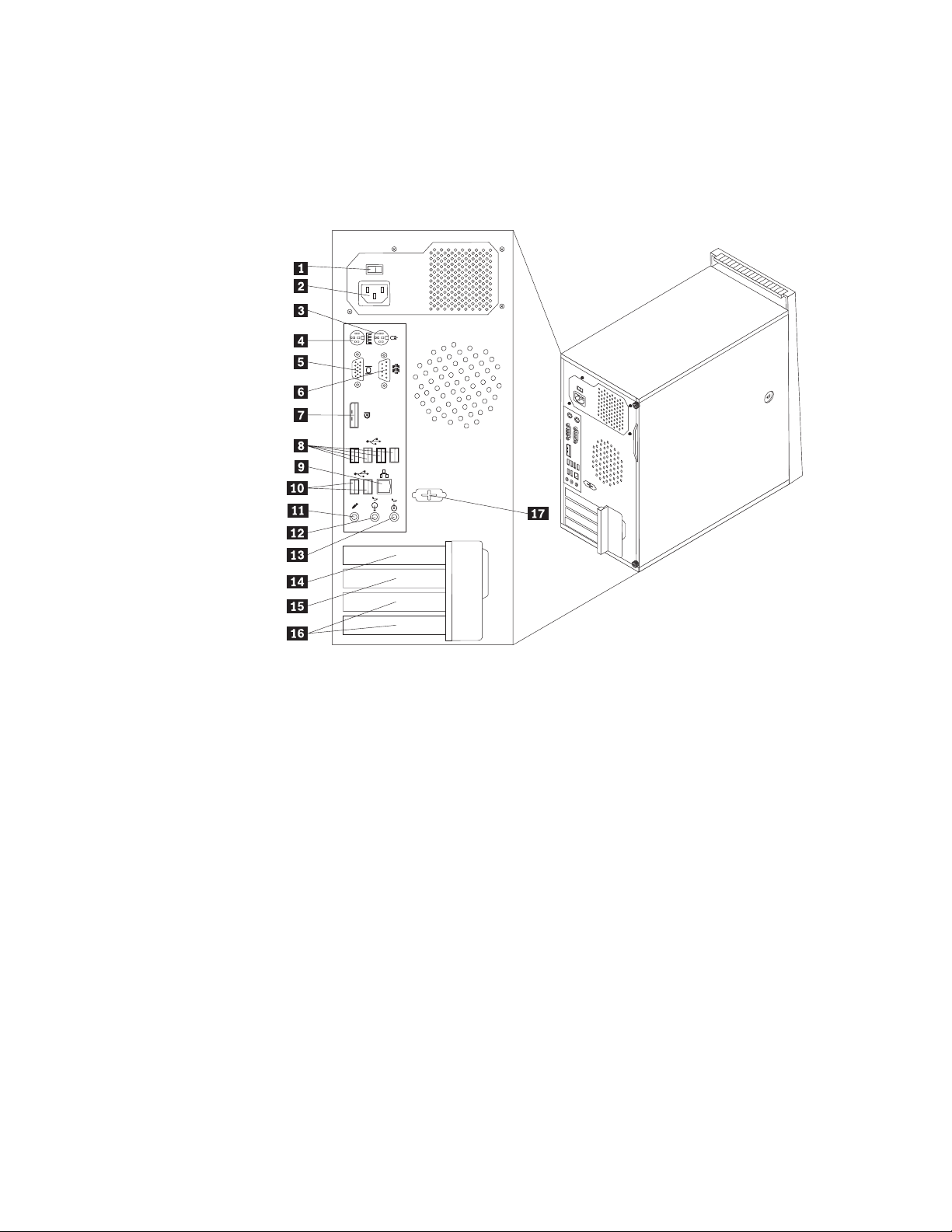
Positionen der Anschlüsse an der Rückseite des Computers
In Abb. 2 sind die Positionen der Anschlüsse an der Rückseite des Computers dargestellt.
Diese Markierungen helfen Ihnen dabei, die Kabel den richtigen Anschlüssen am
Computer zuzuordnen.
Einige Anschlüsse an der Rückseite des Computers sind farblich markiert.
Abbildung 2. Positionen der hinteren Anschlüsse
1 Spannungsauswahlschalter
10 USB-Anschlüsse (2)
(einige Modelle)
2 Netzkabelanschluss 11 Mikrofonanschluss
3 Standardmausanschluss 12 Audioausgangsanschluss
4 Standardtastaturanschluss 13 Audioeingangsanschluss
5 VGA-Bildschirmanschluss 14 Kartensteckplatz für PCI-Express-x16-Video-
adapter
6 Serieller Anschluss 15 Kartensteckplatz für PCI-Express-x1-Adap-
ter
7 DisplayPort-Anschluss 16 Adapterkartensteckplätze (2)
8 USB-Anschlüsse (4) 17 Zweiter serieller Anschluss (einige Modelle)
9 Ethernet-Anschluss
6 Handbuch zum Installieren und Austauschen von Hardware
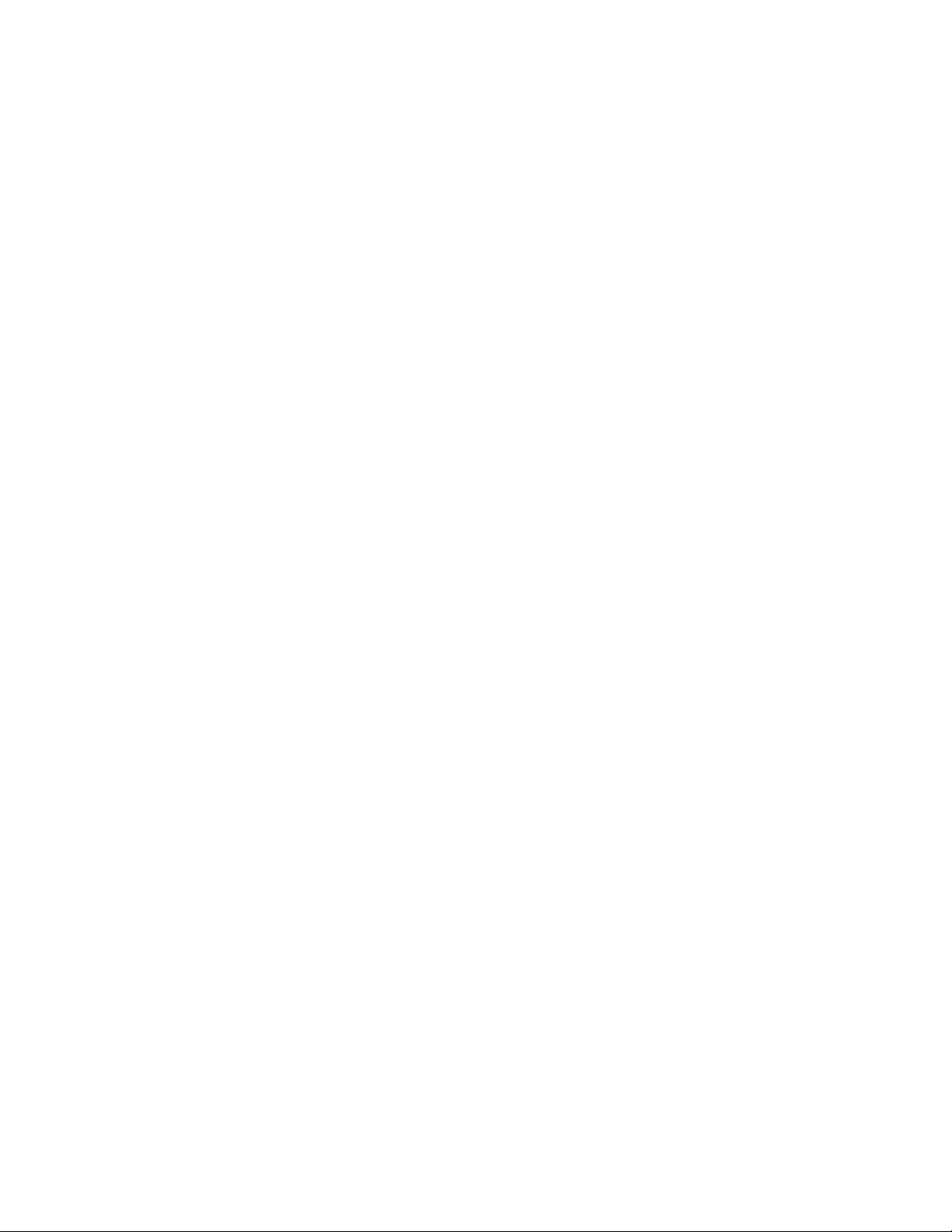
Anschluss Beschreibung
Standardmausanschluss Dient zum Anschließen einer Maus, eines Trackballs oder
einer anderen Zeigereinheit, die einen Standardmausanschluss verwendet.
Standardtastaturanschluss Dient zum Anschließen einer Tastatur, die einen Standard-
tastaturanschluss verwendet.
Serieller Anschluss Dient zum Anschließen eines externen Modems, eines seri-
ellen Druckers oder einer anderen Einheit mit seriellem
Anschluss mit 9 Kontaktstiften.
DisplayPort-Anschluss Dient zum Anschließen eines Hochleistungsbildschirms,
eines Direktsteuerungsbildschirms oder weiterer Einheiten,
die einen DisplayPort-Anschluss benötigen.
USB-Anschlüsse Dienen zum Anschließen einer Einheit, die einen USB-An-
schluss (USB - Universal Serial Bus) benötigt, wie z. B. einer
USB-Tastatur, einer USB-Maus, eines USB-Scanners oder
eines USB-Druckers. Wenn Sie über mehr als acht USB-Einheiten verfügen, können Sie einen USB-Hub erwerben, mit
dem Sie weitere USB-Einheiten anschließen können.
Ethernet-Anschluss Dient zum Anschließen eines Ethernet-Kabels für ein LAN
(Local Area Network).
Anmerkung: Um den Computer innerhalb der Grenzwerte
der FCC-Klasse B zu betreiben, verwenden Sie ein EthernetKabel der Kategorie 5.
Audioausgangsanschluss Dient zum Senden von Audiosignalen vom Computer an
externe Einheiten, wie z. B. Stereolautsprecher mit eigener
Stromversorgung (mit integrierten Verstärkern), Kopfhörer,
Multimediatastaturen oder den Audioeingangsanschluss an
einem Stereosystem oder einer anderen externen Aufzeichnungseinheit.
Audioeingangsanschluss Dient zum Empfangen von Audiosignalen von einer exter-
nen Audioeinheit, wie z. B. einem Stereosystem. Wenn Sie
eine externe Audioeinheit anschließen, wird ein Kabel zwischen dem Audioausgangsanschluss der Einheit und dem
Audioeingangsanschluss des Computers angeschlossen.
Kapitel 2. Übersicht 7
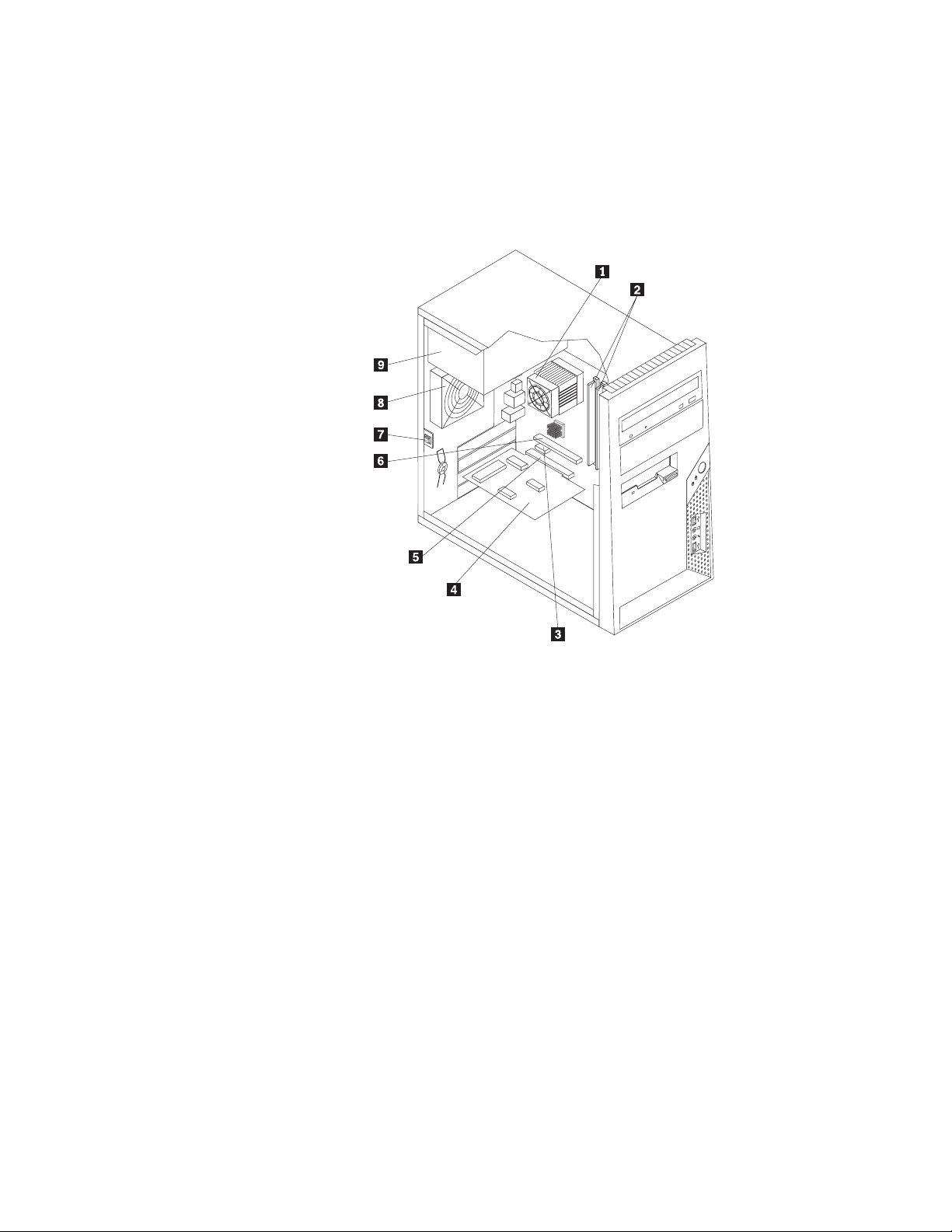
Positionen der Komponenten
Informationen zum Entfernen der Computerabdeckung finden Sie im Abschnitt
„Abdeckung entfernen” auf Seite 11.
In Abb. 3 sind die Positionen der verschiedenen Komponenten im Computer dargestellt.
Abbildung 3. Positionen der Komponenten
1 Mikroprozessor, Kühlkörper
und Kühlkörper- und Lüfter-
6 Kartensteckplatz für PCI-Express-x16-
Videoadapter
baugruppe
2 Speichersteckplätze (4) 7 Schalter zur Abdeckungserkennung
(unbefugter Zugriff)
3 Kartensteckplatz für PCI-Ex-
8 Systemlüfter an der Rückseite
press-x1-Adapter
4 Adapterkarte 9 Netzteil
5 Adapterkartensteckplatz
8 Handbuch zum Installieren und Austauschen von Hardware
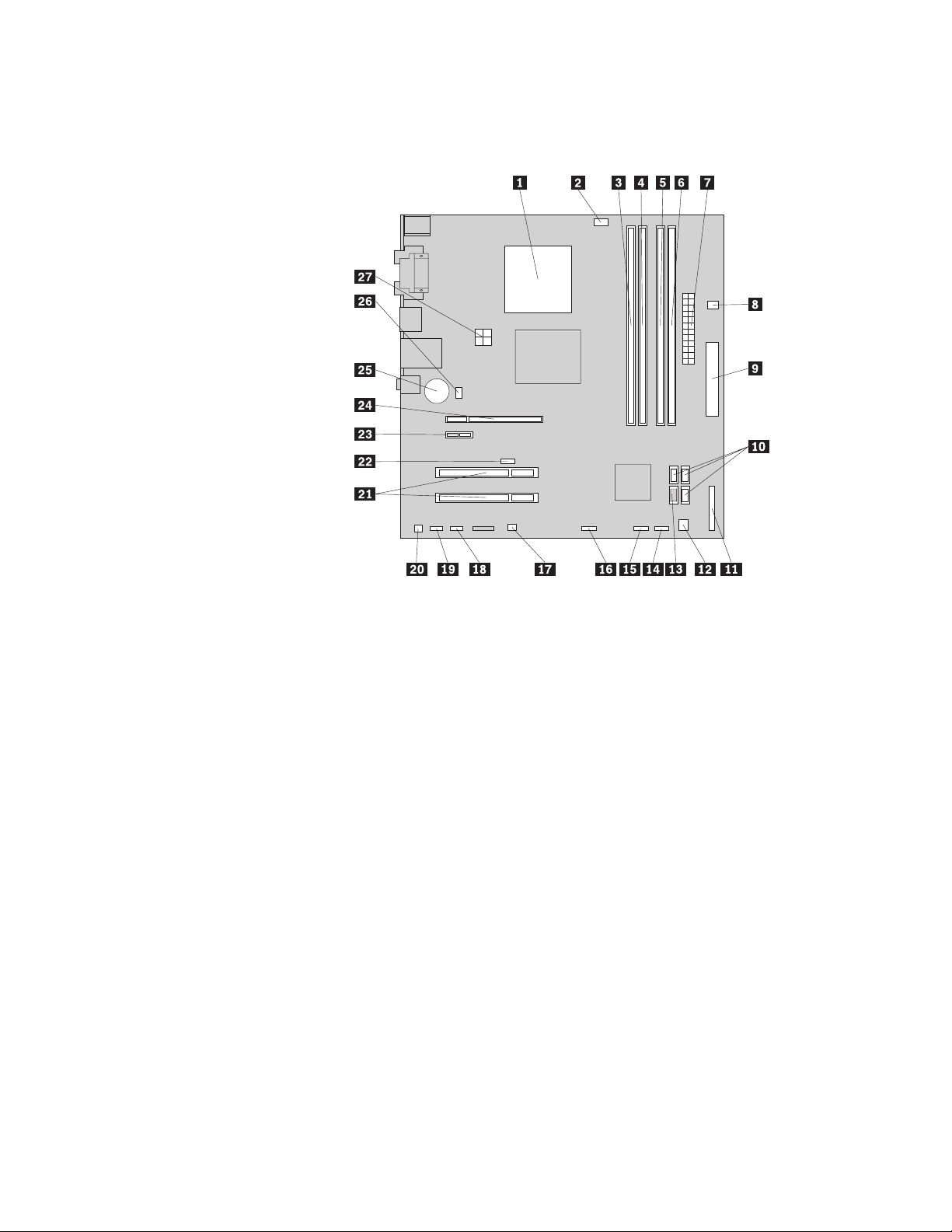
Positionen der Komponenten auf der Systemplatine
In Abb. 4 sind die Positionen der Komponenten auf der Systemplatine dargestellt.
Abbildung 4. Positionen der Komponenten auf der Systemplatine
1 Mikroprozessor 15 USB-Anschluss 1 an der Vorderseite
2 Anschluss für Mikroprozessorlüfter 16 USB-Anschluss 2 an der Vorderseite
3 Speichersteckplatz 1 17 Brücke zum Löschen/
Wiederherstellen des CMOS
4 Speichersteckplatz 2 18 Serieller Anschluss (COM2)
5 Speichersteckplatz 3 19 Audioanschluss an der Vorderseite
6 Speichersteckplatz 4 20 Anschluss für internen Lautsprecher
7 Netzteilanschluss mit 24 Kontaktstif-
ten
21 Adapterkartensteckplätze (2)
8 Temperatursensoranschluss 22 Anschluss für Schalter zur
Abdeckungserkennung (unbefugter
Zugriff)
9 Anschluss für Diskettenlaufwerk 23 Kartensteckplatz für PCI-Express-x1-
Adapter
10 SATA-Anschlüsse (3) 24 Kartensteckplatz für PCI-Express-x16-
Videoadapter
11 Parallelanschluss (LPT) 25 Batterie
12 Anschluss für Netzteillüfter 26 Anschluss für Systemlüfter
13 eSATA-Anschluss 27 Netzteilanschluss mit 4 Kontaktstiften
14 Anschluss zum Bedienfeld
Kapitel 2. Übersicht 9
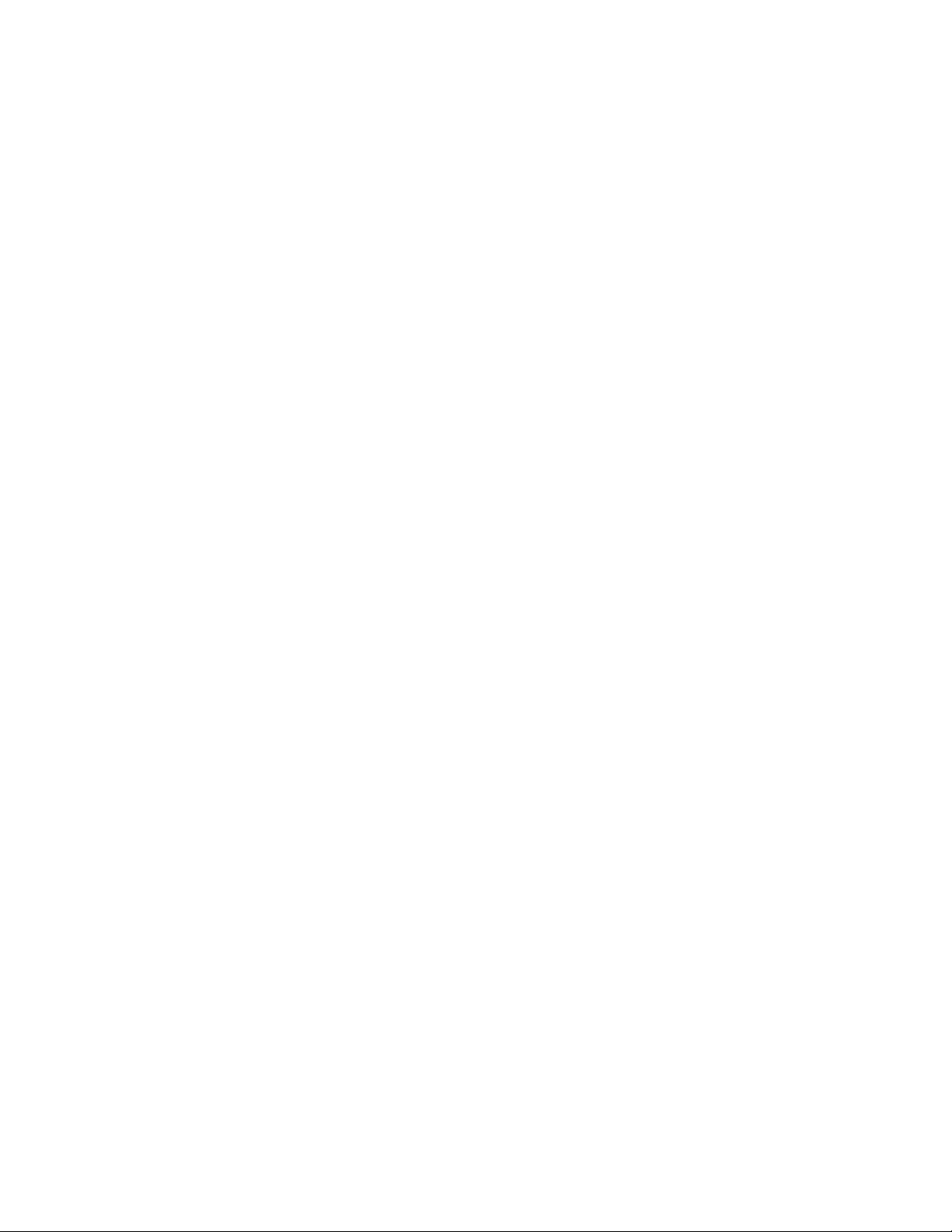
10 Handbuch zum Installieren und Austauschen von Hardware
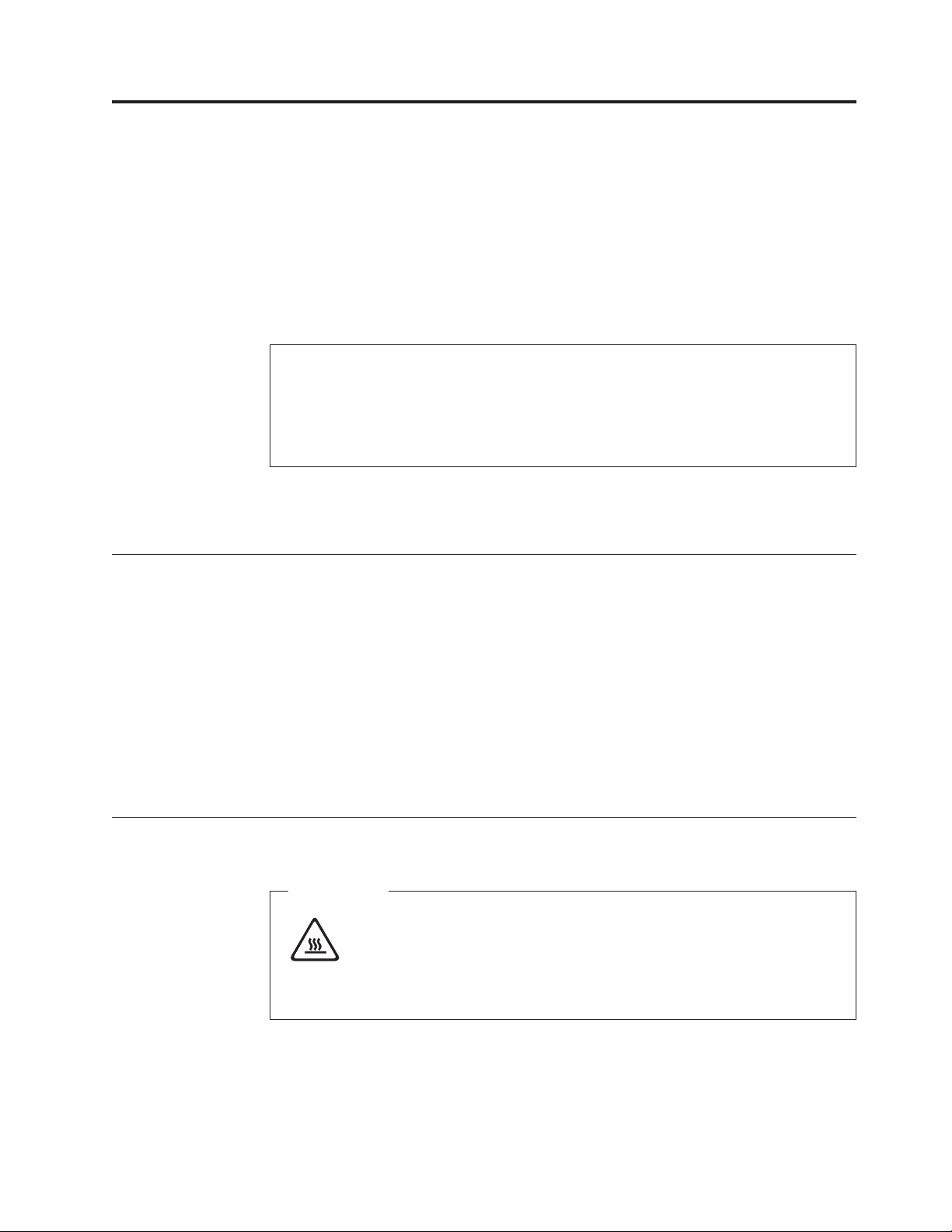
Kapitel 3. Zusatzeinrichtungen installieren und Hardware austauschen
Dieses Kapitel enthält eine Einführung zu den Produktmerkmalen und Zusatzeinrichtungen, die für Ihren Computer zur Verfügung stehen. Sie können das
Leistungsspektrum des Computers durch Hinzufügen von Speichermodulen,
Adapterkarten oder Laufwerken erweitern. Gehen Sie bei der Installation von
Zusatzeinrichtungen gemäß den folgenden Anweisungen und den zur Zusatzeinrichtung gelieferten Anweisungen vor.
Achtung
Öffnen Sie den Computer erst dann und versuchen Sie erst dann, Reparaturen durchzuführen, wenn Sie den Abschnitt „Wichtige Sicherheitshinweise” im Handbuch Sicherheit und
Garantie zu ThinkCentre, das mit dem Computer geliefert wurde, gelesen haben. Das
Handbuch Sicherheit und Garantie zu ThinkCentre finden Sie unter der folgenden Adresse:
http://www.lenovo.com/support.
Anmerkung: Verwenden Sie nur von Lenovo zur Verfügung gestellte Komponenten.
Externe Zusatzeinrichtungen installieren
An Ihren Computer können externe Lautsprecher, ein Drucker oder ein Scanner
angeschlossen werden. Bei einigen externen Zusatzeinrichtungen müssen Sie nicht
nur die physische Verbindung herstellen, sondern auch zusätzliche Software instal-
Wenn Sie eine externe Zusatzeinrichtung installieren möchten, lesen Sie die
lieren.
Informationen im Abschnitt „Positionen der Steuerelemente und Anschlüsse an der
Vorderseite des Computers” auf Seite 5 und im Abschnitt „Positionen der
Anschlüsse an der Rückseite des Computers” auf Seite 6, um den richtigen
Anschluss zu bestimmen. Nehmen Sie anschließend die im Lieferumfang der
Zusatzeinrichtung enthaltenen Anweisungen zur Hilfe, um die Zusatzeinrichtung
anzuschließen und die für die Zusatzeinrichtung erforderliche Software und die
erforderlichen Einheitentreiber zu installieren.
Abdeckung entfernen
ACHTUNG
Schalten Sie den Computer aus, und warten Sie 3 bis 5 Minuten, damit der
Computer abkühlen kann, bevor Sie die Computerabdeckung entfernen.
In diesem Abschnitt finden Sie Anweisungen zum Entfernen der Computerab-
deckung.
1. Entnehmen Sie alle Datenträger aus den Laufwerken, fahren Sie das Betriebs-
© Copyright Lenovo 2008 11
system
herunter, und schalten Sie alle angeschlossenen Einheiten und den
Computer aus.
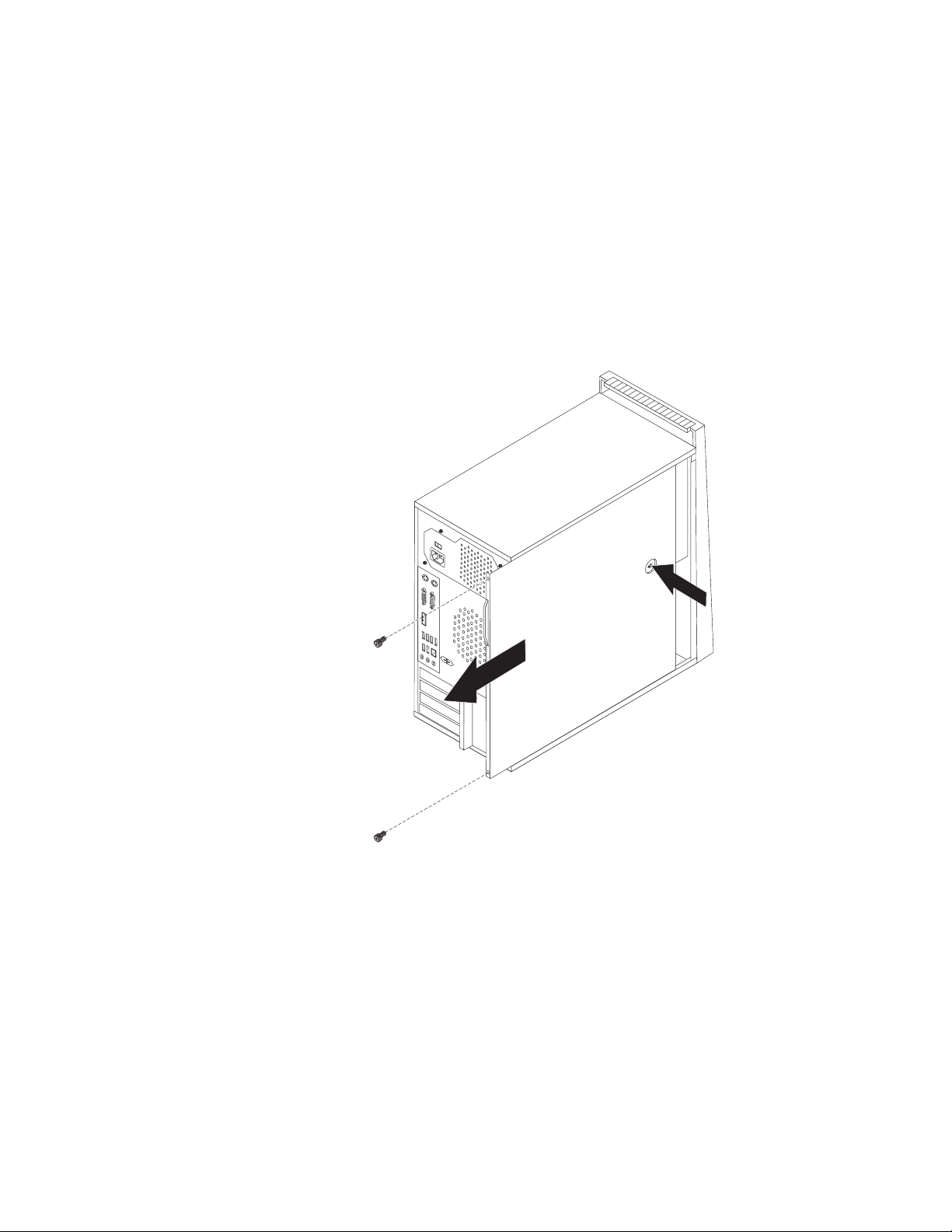
2. Ziehen Sie alle Netzkabel aus den Netzsteckdosen.
3. Ziehen Sie die an den Computer angeschlossenen Kabel ab. Dies gilt für alle
Netzkabel, Kabel von Ein-/Ausgabeeinheiten und alle anderen an den Computer angeschlossenen Kabel. Informationen hierzu finden Sie im Abschnitt „Posi-
der Steuerelemente und Anschlüsse an der Vorderseite des Computers”
tionen
auf Seite 5 und im Abschnitt „Positionen der Anschlüsse an der Rückseite des
Computers” auf Seite 6.
4. Entfernen Sie alle Verriegelungseinheiten, wie z. B. eine Kabelverriegelung, mit
der die Computerabdeckung gesichert ist.
5. Wenn die Abdeckung mit Rändelschrauben gesichert wird, entfernen Sie diese.
6. Drücken Sie auf den Entriegelungsknopf an der Seitenabdeckung, schieben Sie
die Abdeckung nach hinten, und entfernen Sie sie dann.
Abbildung 5. Computerabdeckung entfernen
12 Handbuch zum Installieren und Austauschen von Hardware
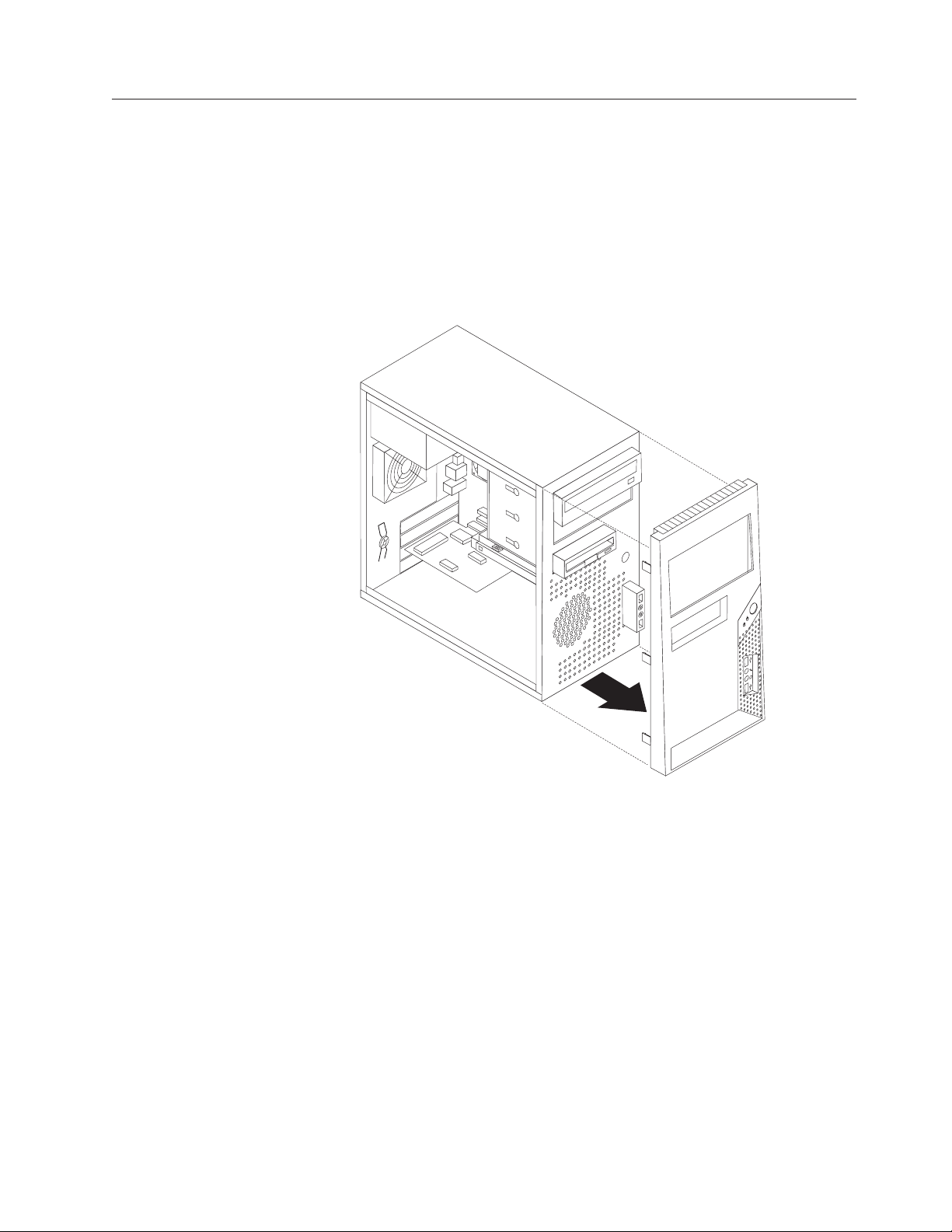
Frontblende entfernen und austauschen
In diesem Abschnitt finden Sie Anweisungen zum Entfernen und Austauschen der
Frontblende.
1. Entfernen Sie die Computerabdeckung. Informationen hierzu finden Sie im
Abschnitt „Abdeckung entfernen” auf Seite 11.
2. Entfernen Sie die Frontblende, indem Sie die drei Plastikzungen auf der linken
Seite lösen und die Frontblende nach außen drehen. Legen Sie die Frontblende
vorsichtig beiseite, ohne dabei das Kabel für den Netzschalter und die LEDBetriebsanzeige abzuziehen.
Abbildung 6. Frontblende entfernen
3. Um die Frontblende wieder zu installieren, richten Sie die Plastikzungen an der
rechten Seite der Frontblende an den entsprechenden Öffnungen im Gehäuse
aus, und drehen Sie die Blende dann nach innen, bis sie auf der linken Seite
einrastet.
4. Informationen zum Abschließen der Installation finden Sie in Kapitel 4, „Aus-
von Komponenten abschließen”, auf Seite 49.
tausch
Kapitel 3. Zusatzeinrichtungen installieren und Hardware austauschen 13
